از کار افتادن کیبورد گوشی؛ دلایل و روش های قطعی برای رفع آن
6 خرداد 1404
بروزرسانی: 6 خرداد 1404
نوید نعمتی

با این راهکارها مشکل از کار افتادن کیبورد گوشی را رفع کنید؛ از ریست کیبورد تا حذف کش و نصب دوباره Gboard برای اندروید و iOS
چگونگه مشکل از کار افتادن کیبورد گوشی را برطرف کنیم؟
به طور قطع صفحه کلید، اصلیترین قطعه یک گوشی بهحساب میآید. دلیل این اهمیت این است که شما کارهای مهم زیادی با آن انجام میدهید و اگر صفحه کلید متوقف شود دیگر قادر به انجام بسیاری از کارها با گوشیتان نخواهید بود. در صورت هنگ کردن و قفل شدن صفحه کلید چه باید کرد؟
ریست کردن کیبورد گوشی
یکی از راههایی که به شما کمک میکند تا کیبورد گوشی موبایل را به حالت اول بازگردانید، ریست کردن کیبورد است. در این حالت همهی اطلاعات ذخیره شده در صفحه کلید حاوی مواردی مانند متن پیش بینی شده، امکان تصحیح خودکار املا و بزرگ نویسی حرف نخست کلمات، پاک میشود و صفحه کلید به حالت اولیه خود باز میگردد.
چنانچه گوشی شما سامسونگ است به صورت زیر عمل کنید. از قسمتSettings،Language & inputرا انتخاب نمایید. سپس روی Samsung keyboardفشار وارد کنید، و صفحه را اسکرول نمایید و سپس روی Reset Settings کلیک کرده،Reset Keyboard Settingsرا انتخاب کنید و در پایان گزینهیResetرا ضربه بزنید.

قرار دادن باتری در حالت بهینه
بهینه کردن باتری یکی از روشهای پیشنهادی برای رفع مشکل صفحه کلید است. در این حالت تمام برنامهها را ببندید و به بخش تنظیمات مراجعه کنید، سپس از قسمتDevice careگزینهیOptimize nowرا انتخاب نمایید.
ریستارت کردن گوشی
معمولا ریستارت کردن، بسیاری از مشکلات جزئی و کلی گوشیهای تلفن همراه را رفع میکند. برای ریستارت کردن ابتدا دکمهیpowerرا برای چند لحظه فشار دهید، در این حالت 2 گزینه باز میشود. سپس گزینهیRestartرا انتخاب نمایید. این شیوه را آزمایش کنید شاید مشکل رفع شد. حتی شما میتوانید با ریستارت کردن، حروف کیبورد گوشیتان را از زبان خارجی به فارسی تغییر دهید.
پاک کردن حافظهی پنهان صفحه کلید
برای پاک کردن حافظهی پنهان (کش) صفحه کلید، به بخش تنظیمات مراجعه کنید و رویAppفشار وارد کنید، بعد از آن آیکون مرتب سازی را انتخاب کرده و سپس روی گزینهی کناریShow System appsضربه وارد کنید. در این مرحله، صفحه کلید سامسونگ را جستوجو کرده و سپس روی آن کلیک نمایید. بعد از آن روی توقف اجبار فشار وارد کنید. سپسStorageرا انتخاب نمایید و به دنبال آنClear Dataرا لمس نمایید. اکنون مشاهده خواهید کرد که همهی تنظیمات صفحه کلید گوشی پاک خواهد شد. دلیل فارسی نشدن کیبورد گوشی سامسونگ نیز به عوامل مختلفی وابسته است ولی با پاک کردن حافظهی پنهان صفحه کلید میتوانید این مساله را بر طرف کنید. با این حال قادر خواهید بود از کیبوردهای دیگر مثلG Boardاستفاده نمایید تا فارسی تایپ کنید.
حذف برنامهها
چنانچه صفحه کلید گوشی شما کار نمیکند از حالت ایمن استفاده کرده و مشکل را بررسی نمایید. زمانی که حالتSafe modeفعال میشود تنها برنامههای سامسونگ را اجرا میکند. اگر با فعال بودن حالتSafe mode، صفحه کلید مشکلی ندارد، مطمئن باشید که مساله از برنامههای شخص ثالث است. بنابراین باید آخرین برنامهی شخص ثالث را حذف نمایید.
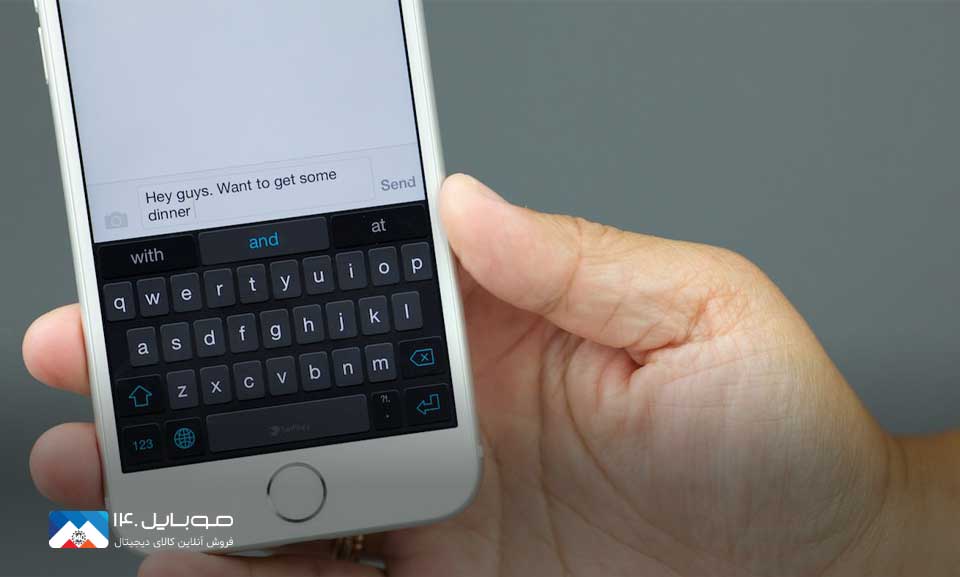
بازگشت دستگاه به تنظیمات کارخانه
Reset factory یکی از راهکارهای رفع مشکل از کار افتادن کیبورد گوشی شما است. با این عمل گوشی به روز نخست باز میگردد. البته اطلاعات گوشی شما به طور کامل پاک میشود. اگر تصمیم دارید از این روش استفاده کنید حتما از اطلاعات مهم بک آپ بگیرید. بعد از آن به قسمت تنظیمات وارد شوید و روی گزینهیfactory data resetفشار وارد کنید، سپسResetرا انتخاب کرده و ادامهی مراحل از سر بگیرید.
خاموش و روشن کردن گوشی
همواره ریستارت کردن نخستین راهکاری است که میتواند مشکل هنک کردن کیبورد را رفع کند چون برخی وقتها، برنامههای پس زمینه اجرا میشود و تاثیر منفی بر روی عملکرد صفحه کلیدGboardخواهد گذاشت. در نتیجه با ریستارت کردن، عملکرد و فعالیت برنامههای پسزمینه مختل میشود در این حالت گوشی از این فرصت استفاده میکند و میتواند مشکل را رفع کند.
غیرفعال کردن صفحه کلیدهای دیگر
چنانچه صفحه کلیدGboard بیشترین عملکرد و کارکرد را برای شما دارد خوب است که صفحه کلیدهای دیگر را غیرفعال نمایید. برای انجام این کار به بخشSettingمراجعه کنید وLanguages&inputرا کلیک نمایید و پس از آنVirtual Keyboardرا فشار دهید. و سپس به بخش Manage Keyboardمراجعه نمایید و تمام صفحه کلیدها را به جزGboardغیرفعال کنید.
پاک کردن حافظهی پنهان صفحه کلید Gboard
برای پاک کردن حافظهی پنهان صفحه کلید از بخشSettingبه قسمتApps& notification مراجعه کنید و رویGboardکلیک نمایید. بعداز این مرحله Storage را انتخاب کنید و در پایان گزینهیClear cacheرا فشار دهید تا اطلاعات کش به طور کامل پاک شود.

نصب مجدد برنامه Gboard
چنانچه همهی مراحل را تا این بخش تست کردید و مشکل صفحه کلید رفع نشد، در پایان برنامهGboardرا حذف کرده و از گوگل پلی دوباره دانلود و نصب کنید.
راهکارهای کلیدی رفع مشکل درios
برنامهیGboardنیز برای کاربرانiosوجود دارد و بهطور طبیعی ممکن است کاربرانiosرا با مشکلاتی روبهرو کند. برای از بین بردن مشکلات صفحه کلید Gboard راهکارهای زیر را تست کنید.
توقف گزینهی Allow Full Access
گاهی دسترسی به تمام قابلیتهای صفحه کلید، مشکلاتی به همراه دارد، در نتیجه بهتر است که گزینهی دسترسی کامل را غیرفعال نمایید. برای این کار از بخشSettingبهGeneralمراجعه کنید و از بخشKeyboard صفحه کلیدGboard را انتخاب کرده سپس گزینهیAllow Full Access را غیرفعال نمایید. با این کار به صفحه کلیدGboardدسترسی دارید ولی تمام قابلیت فعال نخواهد بود.
تغییر صفحه کلیدGboardبه حالت پیشفرض
چنانچه با صفحه کلیدGboardبه راحتی کار میکنید بهتر است آن را به حالت پیشفرض تغییر دهید. ممکن است با خارج کردن آن از حالت ثانویه، مشکل رفع شود. برای این کار به بخشSettingمراجعه کنید و از قسمتGeneral، بهKeyboardوارد شوید و در گوشهی سمت راست گزینهیEditرا انتخاب نمایید. اکنون صفحه کلیدGboard را به نخستین گزینهی صفحه کلیدها تغییر وضعیت دهید.
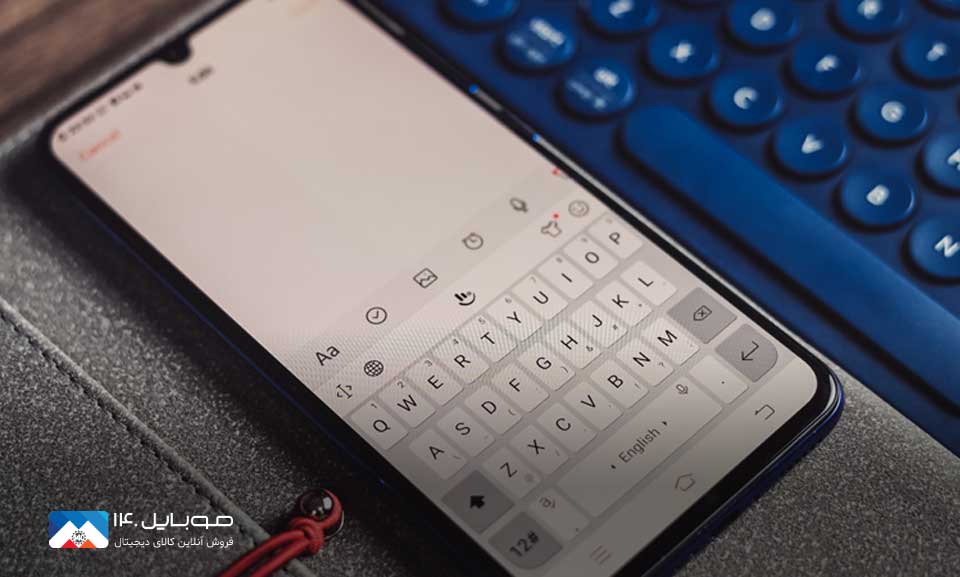
حذف و نصب مجدد برنامه Gboard
برنامهیGboardرا از گوشی خود حذف کرده و دوباره از اپل استور نصب کنید. برای این کار به بخشSettingمراجعه کنید و از قسمتGeneralبهKeyboardبروید و از گوشهی راست صفحهEditرا کلیک کنید. اکنون قادر خواهید بود صفحه کلیدGboardرا حذف کنید. و سپس به صفحهی اصلی گوشی مراجعه کنید و آیکونGboardرا فشار دهید سپسXرا انتخاب کرده و آیکون برنامه را پاک نمایید.
دیدگاهی ثبت نشده است!
اولین شخصی باشید که دیدگاه خود را به اشتراک میگذارد



دیدگاه خود را به اشتراک بگذارید